创建表格和格式化表格
您可以创建表格并设置表格格式,以便对数据进行可视化分组和分析。
请注意,Excel表不应与模拟操作表混淆,模拟操作表是一组模拟分析命令(“数据”选项卡上的“数据工具”)。有关更多信息,请参见模拟分析简介。
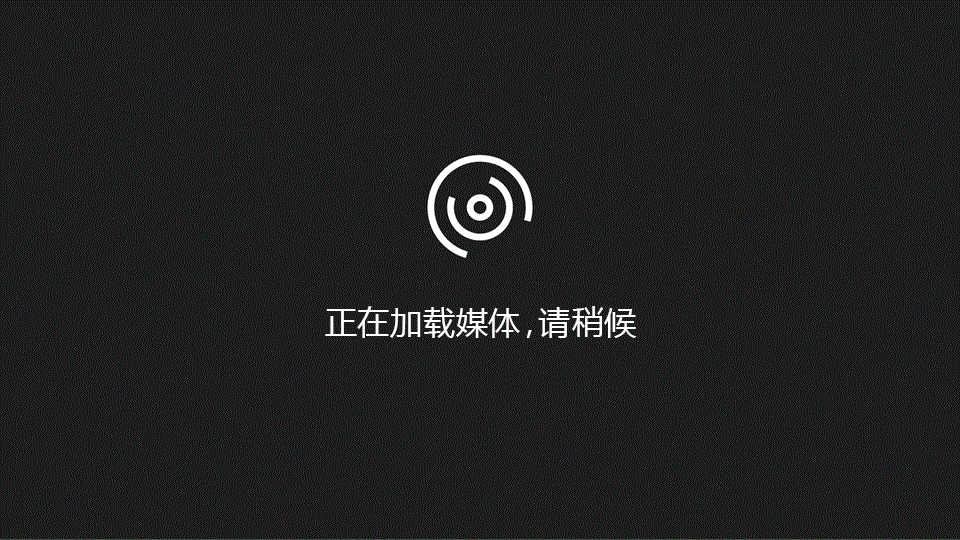
Windows macOS网络
将表格插入电子表格。有关更多信息,请参见Excel表格概述。
在数据中选择一个单元格。
选择开始应用表格格式。
选择表格样式。
在“应用表格格式”对话框中,设置单元格区域。
标记表格是否有标题。
选择“确定”。
将表格插入电子表格。有关更多信息,请参见Excel表格概述。
在数据中选择一个单元格。
选择开始应用表格格式。
选择表格样式。
在“应用表格格式”对话框中,设置单元格区域。
标记表格是否有标题。
选择“确定”。
若要添加空白表格,请选择要包含在表格中的单元格,然后单击“插入表格”。
要使用默认表格样式将现有数据格式化为表格,请执行以下操作:
选择包含数据的单元格。
单击开始将表格格式设置为表格。
如果未选中“表格包含标题”框,Excel Web Edition将在数据上方添加具有默认名称的标题(如第1列和第2列)。要重命名默认标题,请双击它,然后键入新名称。
请注意,无法更改Excel网络版中的默认表格格式。
需要更多帮助吗?
您可以随时咨询Excel技术社区的专家,在回答社区获得支持,或者在Excel用户语音上提出新功能或功能改进建议。
请注意,此页面是自动翻译的,可能包含语法错误或不准确。我们的目的是让这些内容对你有帮助。你能告诉我们这些信息是否有帮助吗?以下是该参考资料的英文版本。
另见。
Excel表格概述
视频:创建Excel表格并设置其格式。
汇总Excel表格中的数据。
设置Excel表格的格式。
通过添加或删除行和列来调整表格的大小。
筛选范围或表格中的数据。
将表格转换为区域。
对Excel表格使用结构化引用。
Excel表单的兼容性。
将Excel表格导出到SharePoint。
版权声明:创建表格和格式化表格是由宝哥软件园云端程序自动收集整理而来。如果本文侵犯了你的权益,请联系本站底部QQ或者邮箱删除。

















